
[QUENTE] Como baixar vídeos do Facebook facilmente em 5 métodos

Você já se deparou com um vídeo cativante no Facebook e desejou poder guardá-lo para mais tarde? Bem, você não está sozinho. Neste artigo, mostraremos 5 métodos simples sobre como baixar vídeos do Facebook. Seja um vídeo engraçado para gatos, uma história emocionante ou um tutorial informativo, temos tudo o que você precisa.
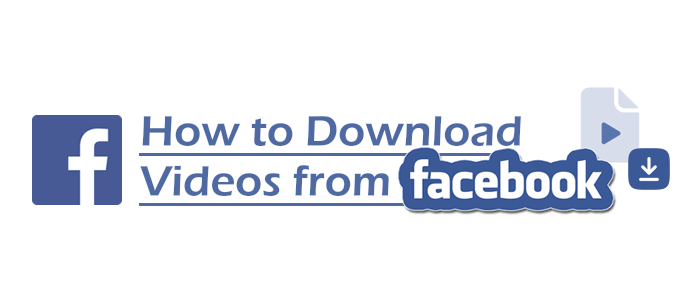
"Como posso baixar um vídeo do Facebook para o meu computador?"
Se você também está ponderando isso, então os métodos introduzidos nesta seção certamente serão capazes de resolver perfeitamente o seu problema.
Existem muitas ferramentas on-line convenientes disponíveis na internet agora que você pode usar para baixar vídeos do Facebook. O uso de tais ferramentas não requer que você baixe software dedicado; Você só precisa visitar sites específicos. Tome fdown.net como exemplo: é um site projetado para baixar vídeos do Facebook, e aqui estão os passos para usá-lo:
Passo 1. Copie o URL do vídeo que você deseja salvar da página da Web.

Passo 2. Visite fdown.net, cole o link do vídeo na caixa de pesquisa e clique no botão "Download". O site reconhecerá automaticamente a URL que você inseriu e exibirá os arquivos disponíveis para download.
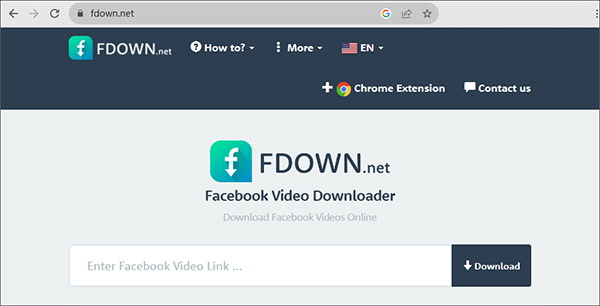
Você também pode usar algumas extensões do Chrome disponíveis para download na Chrome Web Store para ajudá-lo a baixar vídeos de várias plataformas, incluindo o Facebook. Aqui, vamos tomar o Video Downloader Pro como exemplo. Esta extensão permite que você baixe conteúdo de muitas plataformas sociais, incluindo Facebook, Instagram, Vimeo, Twitter, TikTok e muito mais. Abaixo estão os passos para usar esta extensão para baixar vídeos do Facebook:
Nota: Alguns usuários relataram que essa extensão pode não funcionar efetivamente. Se você encontrar problemas com essa extensão não funcionando conforme o esperado, você pode tentar extensões alternativas ou explorar outros métodos. Você também pode tentar instalar extensões semelhantes em navegadores diferentes, como o Firefox.
Passo 1. Visite a "Chrome Web Store", instale o Video Downloader Pro e você pode fixar essa extensão na barra de extensão para facilitar o acesso.
Passo 2. Vá para a página da Web do vídeo que você deseja baixar e clique no ícone "Video Downloader Pro" no canto superior direito. Essa ferramenta reconhecerá automaticamente os arquivos disponíveis para download nessa página da Web e os listará. Você pode selecionar livremente os arquivos que você precisa e clicar no ícone "Download" para salvá-los em seu dispositivo local.
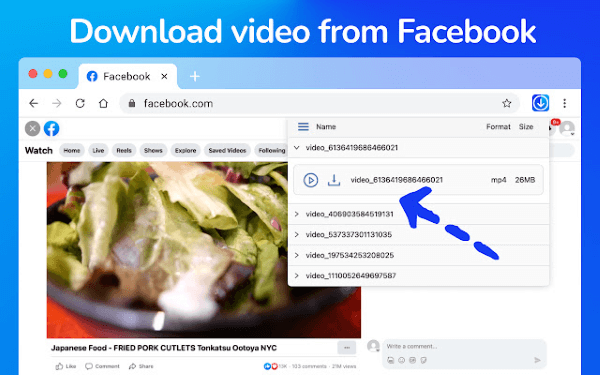
Se, por razões de segurança, você preferir não visitar nenhum site ou baixar quaisquer ferramentas, você também pode gravar diretamente o que deseja salvar. Este método utiliza o recurso interno "XBOX Game Bar" disponível no Windows 10 e versões posteriores. Você pode ativar esse recurso pressionando as teclas "Windows + G" em qualquer janela.
Para Windows de 10 usuários que não têm essa ferramenta em seus computadores, você pode baixá-la da Microsoft Store. Para usuários de outros sistemas operacionais ou versões diferentes do Windows, você pode consultar este artigo para baixar um software de gravação de tela de terceiros adequado:
10 Opções Incríveis de Gravador de Tela MP4: Grave Vídeos MP4 Facilmente
Aqui estão as etapas para usar o recurso XBOX Game Bar para gravar vídeos do Facebook:
Passo 1. Visite a página da Web do vídeo que você deseja salvar e clique no ícone "Tela cheia" para reproduzir o vídeo. Simultaneamente, pressione as teclas "Windows + G" para iniciar a "XBOX Game Bar". Você pode clicar no ícone "Configurações" na parte superior da barra de ferramentas para configurar a Barra de Jogo de acordo com suas preferências.
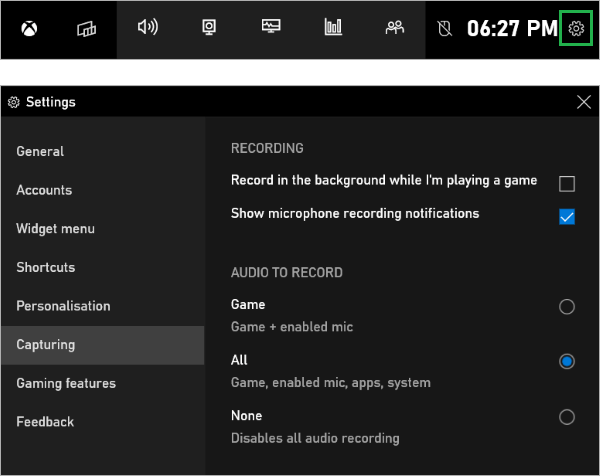
Passo 2. Clique no botão "Iniciar gravação" e esta ferramenta gravará automaticamente sua gravação de tela.
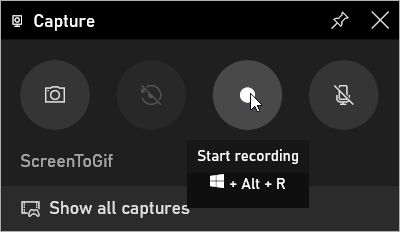
Passo 3. Você pode clicar no "botão Microfone" no final da "Barra de status de captura" para escolher se deseja gravar o áudio do microfone. Após a conclusão da reprodução do vídeo, clique no botão "Quadrado" para interromper a gravação. O vídeo será salvo por padrão na pasta "C:\Users\Administrator\Videos\Captures".
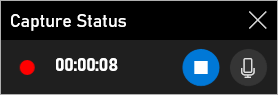
Passo 4. Você pode seguir as etapas introduzidas na Parte 3. para editar os vídeos que você salvou.
"Como faço para baixar um vídeo do Facebook para o meu telefone?" Para usuários com necessidades semelhantes, você pode consultar os dois métodos introduzidos nesta seção.
Quando você se depara com um vídeo que você gosta no Facebook, como você pode salvá-lo em sua própria conta do Facebook? Aqui estão os passos:
Passo 1. Visite a página da Web do vídeo que você deseja salvar, clique no botão "Mais opções" e, em seguida, selecione "Salvar vídeo" para adicionar este vídeo à sua pasta "Vídeos salvos".

Passo 2. Inicie o aplicativo do Facebook no seu celular, clique na guia "Menu" inferior e selecione a opção "Salvo". Você será capaz de encontrá-lo lá.
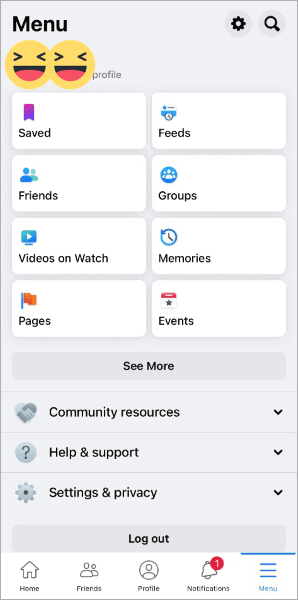
Friendly Social Browser é um aplicativo que combina muitas plataformas sociais populares (Facebook, Instagram, Twitter, TikTok, Reddit e muito mais). Com Friendly Social Browser, você pode baixar seus vídeos favoritos do Facebook para o seu dispositivo móvel facilmente.
Aqui estão os passos para usar este aplicativo para baixar vídeos do Facebook:
Passo 1. Baixe, instale e abra o Friendly Social Browser e, em seguida, inicie sessão na sua conta do Facebook.
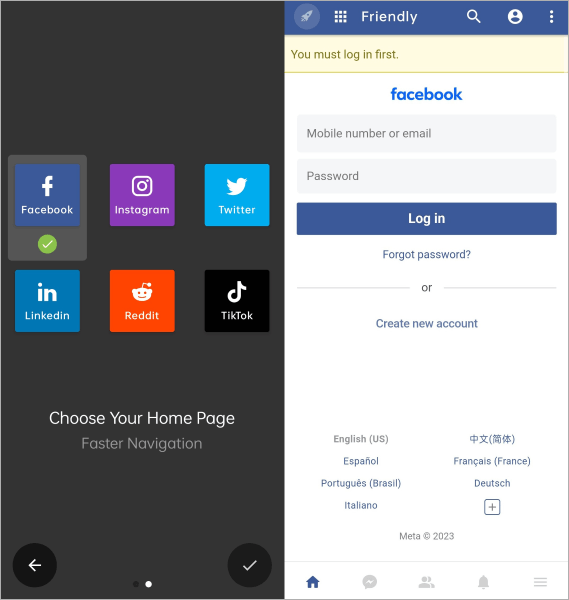
Passo 2. Encontre o vídeo que você deseja salvar e clique na opção "Download Video" para salvá-lo em seu dispositivo.
Você também pode precisar de:
Maximizando o alcance: dicas de especialistas para compactar vídeos para o Facebook
O guia definitivo para o melhor Video Downloader: Top 10 Apps para Windows
Não sabe o que fazer com seu vídeo baixado? Faça vídeos verticais incríveis com Video Converter Ultimate, um poderoso editor de vídeo. Esta ferramenta funciona com vários tipos de vídeo e pode melhorar a qualidade do vídeo, melhorando a resolução, removendo o ruído, estabilizando e ajustando o brilho e o contraste. Além disso, você pode converter formatos de vídeo, reduzir tamanhos de arquivos, remover marcas d'água e usar várias ferramentas de edição.
Aqui estão mais destaques desta ferramenta:
Esta é a forma de editar seus vídeos com o Video Converter Ultimate:
01Baixe e abra o software. Adicione seus vídeos clicando em "Adicionar arquivos" ou "Adicionar pastas", ou simplesmente arraste-os e solte-os na ferramenta.
02Edite seu vídeo com facilidade clicando nos ícones "Editar", "Recortar" ou "Melhorar vídeo". Por exemplo, você pode eliminar seções indesejáveis do vídeo deslizando o clipper ao longo da barra de progresso.

03Depois de concluir suas edições, selecione "Salvar". Se você tiver vários vídeos para mesclar, você pode visualizar o resultado combinado e, em seguida, clique no botão "Converter tudo".

Com os cinco métodos que exploramos neste artigo, você pode baixar um vídeo do Facebook agora? Se você optar por usar ferramentas on-line, extensões de navegador ou software dedicado, você está equipado com o conhecimento para fazer isso acontecer. Feliz download!
Artigos relacionados:
[Truques úteis] Como baixar um vídeo do YouTube sem o YouTube Premium
Baixar vídeos privados do YouTube: navegando em privacidade e permissões
YouTube Video Downloader sem marca d'água [Online & Offline]
Baixar vídeos do YouTube em Windows: 9 métodos comprovados revelados
Como baixar vídeos do YouTube no computador em lote?
Solução mais simples para baixar vídeos on-line em massa no Mac OS X